Bist du bereit, dein Apple TV-Erlebnis auf ein neues Level zu bringen? In diesem Artikel erfährst du, wie du deine Apple TV Box mit deinem Fernseher verbinden kannst. Egal, ob du ein Apple TV-Neuling bist oder bereits Erfahrung damit hast, hier findest du alle Informationen, die du für eine reibungslose Einrichtung benötigst.
Du wirst überrascht sein, wie einfach es ist, diese Verbindung herzustellen und in die Welt des Streaming-Entertainments einzutauchen. Also, lass uns loslegen und herausfinden, wie du deine Apple TV Box mit Leichtigkeit mit deinem Fernseher verbindest. Apple TV Box verbinden.
Das musst du wissen: Die zentralen Infos im Überblick
- Die Einrichtung des Apple TV erfordert die Verwendung eines iPhones, das mit dem Fernseher verbunden werden muss.
- Nach der Einrichtung können die Sprache ausgewählt, Siri aktiviert und sich mit der Apple-ID und dem TV-Anbieter angemeldet werden.
- Bluetooth-Geräte können an das Apple TV angeschlossen werden und das Streaming kann gestartet werden. Bei Problemen gibt es Unterstützung in der Apple Support Community.

1/8 Voraussetzungen für die Einrichtung
Verwendung von iPhone zur Einrichtung des Apple TV
Die Installation deines Apple TV ist nun mühelos! Nutze einfach dein iPhone und die Apple TV App . Verbinde es per Bluetooth mit dem Apple TV und übertrage die WLAN-Einstellungen.
Kein umständliches Tippen mehr! Freue dich auf dein Apple TV und streame deine Favoriten. Viel Vergnügen!
Du möchtest wissen, wie du deine Apple TV Box ganz einfach mit deinem iPhone verbinden kannst? In unserem Artikel „Apple TV Box mit iPhone verbinden“ zeigen wir dir, welche Schritte du dafür befolgen musst.
2/8 Verbindung der Apple TV Box mit dem Fernseher
Anschließen und Einschalten des Fernsehers
Bevor du in die fantastische Welt des Apple TV eintauchen kannst, musst du zunächst eine Verbindung zu deinem Fernseher herstellen und ihn einschalten. Doch keine Sorge, es ist ganz einfach! Hier sind die Schritte, die du befolgen musst:
1. Suche nach den HDMI-Anschlüssen an deinem Fernseher und finde den perfekten Platz für dein Apple TV .
2. Schalte deinen Fernseher ein und wähle den richtigen Eingang , auf dem dein Apple TV angeschlossen ist.
3. Passe die Bildschirmgröße und -auflösung an deinem Fernseher an, um das ultimative visuelle Erlebnis mit deinem Apple TV zu genießen. Du kannst dies ganz einfach in den Einstellungen deines Fernsehers vornehmen. Sobald du diese Schritte abgeschlossen hast, bist du bereit, das volle Potenzial deines Fernsehers mit dem Apple TV auszuschöpfen.
Nun kannst du deine Lieblingsinhalte streamen und das Beste aus deinem Entertainment-Erlebnis herausholen. Viel Spaß beim Anschließen und Einschalten !
Hey, wenn du dein iPhone mit deiner Apple TV Box verbinden möchtest, schau dir unbedingt unseren Artikel „iPhone mit Apple TV Box verbinden“ an. Dort erfährst du, wie du ganz einfach eine Verbindung herstellen kannst und welche coolen Funktionen dir dann zur Verfügung stehen.
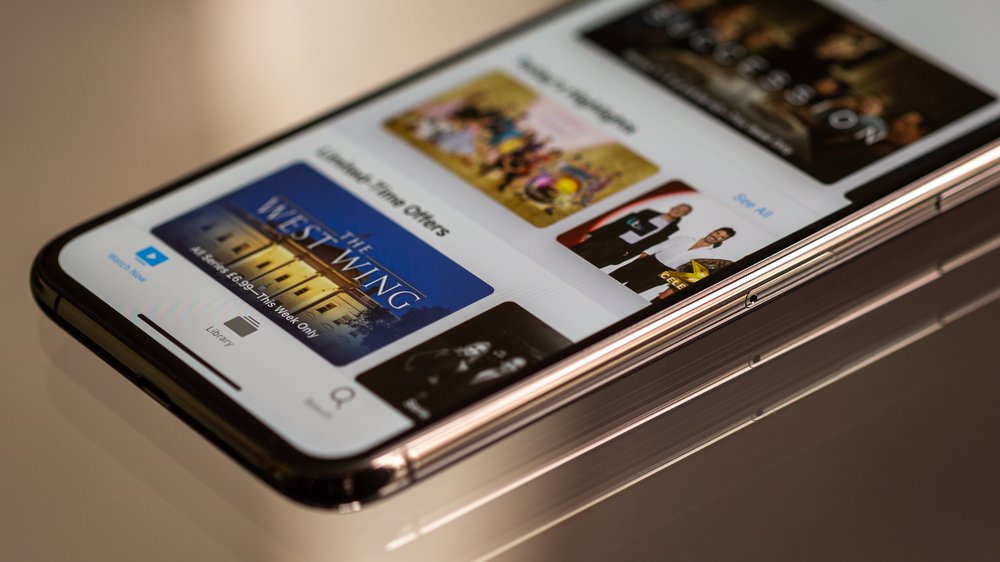
In diesem Video geht es um das Unboxing, die Einrichtung und den ersten Eindruck des Apple TV 4K 2021. Erfahre, wie du die Apple TV Box verbinden kannst und welche Funktionen sie bietet. Lass uns loslegen! #AppleTV #Unboxing #Einrichtung #ErsterEindruck
Verwendung von Siri Remote zur Einrichtung des Apple TV
Die Siri Remote macht die Bedienung deines Apple TV zum Kinderspiel. Mit nur wenigen Schritten kannst du sie einrichten und nutzen, um deine Lieblingsinhalte zu finden und abzuspielen. Darüber hinaus ermöglicht dir die Siri Remote auch die Anpassung von Einstellungen auf deinem Apple TV.
Probier es aus und erlebe die volle Leistungsfähigkeit deines Apple TV ! Viel Vergnügen dabei!
3/8 Erste Schritte mit Ihrem Apple TV
Auswahl der Sprache und Aktivierung von Siri
Der Schlüssel zur optimalen Nutzung deines Apple TV liegt in der richtigen Einrichtung. Beginne damit, die gewünschte Sprache auszuwählen und Siri zu aktivieren . Mit Siri hast du eine einfache Sprachsteuerung für dein Apple TV.
Du kannst damit nicht nur die Spracheinstellungen steuern, sondern auch die gewünschte Sprache für die Benutzeroberfläche und Siri selbst auswählen. Siri macht es kinderleicht, die Spracheinstellungen anzupassen. Du sagst einfach, welche Sprache du bevorzugst, und das Apple TV stellt sich darauf ein.
Das ist besonders praktisch, wenn du mehrere Sprachen sprichst oder verschiedene Sprachen im Haushalt verwendet werden. Die Aktivierung von Siri für eine einfache Sprachsteuerung ist ganz einfach. Du gehst einfach in die Einstellungen deines Apple TV und wählst die Option zur Aktivierung von Siri.
Sobald Siri aktiviert ist, kannst du Siri direkt ansprechen und Befehle geben, ohne die Fernbedienung zu verwenden. Die Auswahl der richtigen Sprache für die Benutzeroberfläche und Siri ist ebenfalls von großer Bedeutung. Wähle die Sprache, die am besten zu dir und deinen Bedürfnissen passt.
So kannst du dein Apple TV auf bequeme Weise nutzen und das volle Potenzial ausschöpfen. Indem du die Spracheinstellungen steuerst und Siri aktivierst, eröffnen sich dir neue Möglichkeiten und du kannst eine benutzerfreundliche und personalisierte Erfahrung mit deinem Apple TV genießen.
Falls du wissen möchtest, wie du das Apple TV Box anschließen kannst, schau dir unbedingt unseren Artikel „Apple TV Box anschließen“ an.
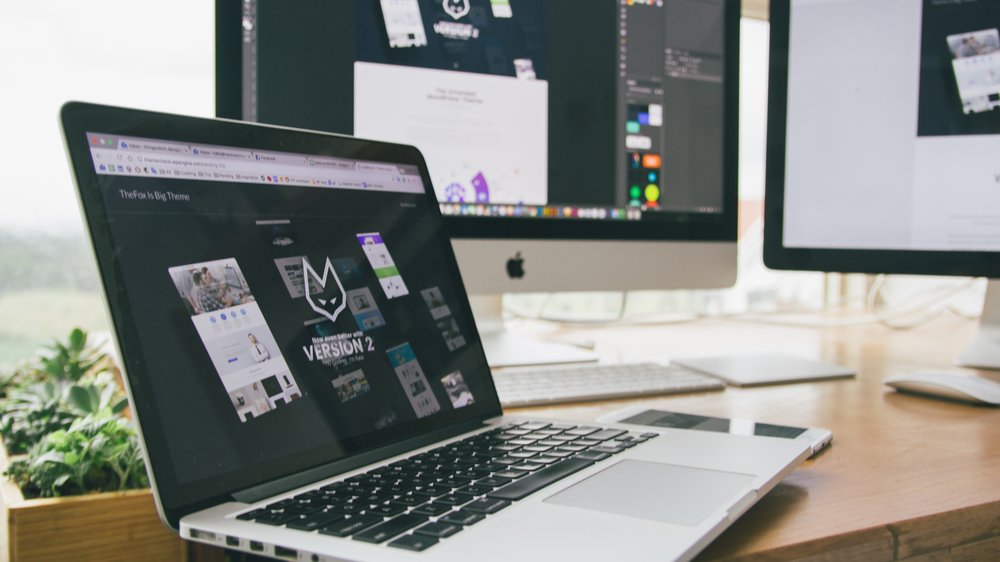
So verbinden Sie Ihre Apple TV Box mit Leichtigkeit
- Um Ihr Apple TV einzurichten, benötigen Sie ein iPhone, das als Fernbedienung verwendet werden kann.
- Schließen Sie die Apple TV Box mit einem HDMI-Kabel an Ihren Fernseher an und schalten Sie den Fernseher ein.
- Verwenden Sie die Siri Remote, um die Einrichtung des Apple TV zu erleichtern.
- Nachdem Sie die Sprache ausgewählt haben, können Sie Siri aktivieren und sich mit Ihrer Apple-ID anmelden.
- Wenn Sie Kabel- oder Satellitenfernsehen schauen möchten, können Sie sich auch bei Ihrem TV-Anbieter anmelden.
Anmeldung mit der Apple-ID
Du möchtest dein Apple TV einrichten und fragst dich, wie du dich mit deiner Apple-ID anmelden kannst? Keine Sorge, ich habe hier die Lösung für dich.
1. Erstelle ein neues Apple-ID-Konto auf der Apple-ID-Website. Folge den Anweisungen und verwende eine gültige E-Mail-Adresse zur Verifizierung.
2. Verbinde dein Apple-ID-Konto mit deinem Apple TV . Gehe zu den Einstellungen, wähle „Accounts“ und melde dich mit deiner Apple-ID an.
3. Mach deine Apple-ID sicherer, indem du die Zwei-Faktor-Authentifizierung aktivierst. Gib den Bestätigungscode ein, der an dein vertrauenswürdiges Gerät gesendet wird. Mit diesen einfachen Schritten kannst du dich problemlos mit deiner Apple-ID auf deinem Apple TV anmelden .
Entdecke das volle Potenzial deines Apple TVs und genieße eine Welt voller Unterhaltung . Viel Spaß !
Anmeldung bei Ihrem TV-Anbieter
Es ist Zeit, in die Welt des Streamings einzutauchen! Du hast dein Apple TV erfolgreich eingerichtet und bist bereit, loszulegen. Doch bevor du deine Lieblingssendungen und Filme genießen kannst, gibt es noch eine wichtige Aufgabe zu erledigen: die Anmeldung bei deinem TV-Anbieter.
Die Suche nach dem richtigen Anbieter ist der erste Schritt. Nimm dir etwas Zeit, um verschiedene Optionen zu vergleichen und denjenigen auszuwählen, der genau das bietet, was du suchst – deine gewünschten Sender und Inhalte . Sobald du dich für einen Anbieter entschieden hast, ist es wichtig, dass du deine Login-Daten zur Hand hast.
Das sind in der Regel dein Benutzername und dein Passwort. Stelle sicher, dass du diese Informationen griffbereit hast, damit du dich reibungslos anmelden kannst. Bevor du dich jedoch anmeldest, überprüfe bitte die Kompatibilität deines Anbieters mit dem Apple TV.
Nicht alle Anbieter sind kompatibel , daher ist es wichtig, dass du sicherstellst, dass dein ausgewählter Anbieter unterstützt wird. Schaue auf der Apple-Website nach der Liste der unterstützten Anbieter oder kontaktiere den Kundenservice deines Anbieters, um Gewissheit zu haben. Wenn du den richtigen Anbieter gefunden, deine Login-Daten bereitgestellt und die Kompatibilität überprüft hast, steht dem Genuss der Streaming-Welt auf deinem Apple TV nichts mehr im Wege.
Tauche ein und erlebe spannende Serien und fesselnde Filme – viel Vergnügen!
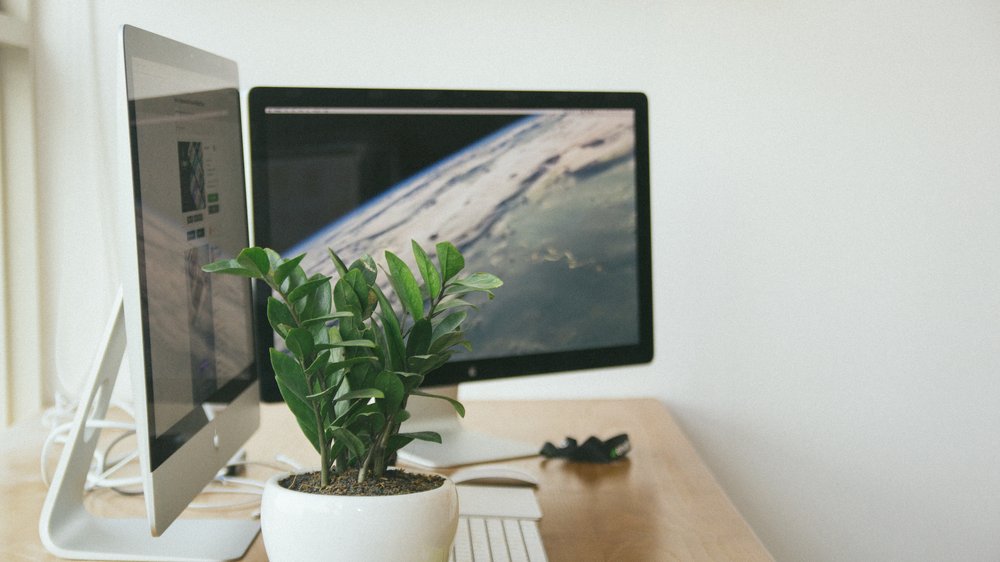
4/8 Einrichtung der Apple TV-Einstellungen
Auswahl der Einstellungen
Das Apple TV bietet dir die Möglichkeit, es ganz nach deinen Vorlieben anzupassen. Du kannst nicht nur die Bild- und Tonqualität anpassen , um das beste Erlebnis zu haben, sondern auch die Netzwerkeinstellungen optimieren, um eine optimale Verbindung zu erhalten. Darüber hinaus kannst du die Benutzeroberfläche personalisieren , indem du Hintergrundbilder wählst, die deinen Stil widerspiegeln.
Probiere verschiedene Optionen aus und finde die perfekte Einstellung für dich, um ein individuelles Streaming-Erlebnis zu genießen.
Wenn du Probleme hast, eine Verbindung zum App Store auf deinem Apple TV herzustellen, findest du in unserem Artikel „Apple TV Verbindung zum App Store nicht möglich“ hilfreiche Lösungsansätze.
Konfiguration des HDMI-optimierten Audiorückführkanals auf dem Apple TV 4K (2. Generation oder neuer)
Tauche ein in eine Klangwelt voller Brillanz und Faszination. Mit dem HDMI-optimierten Audiorückführkanal auf dem Apple TV 4K der 2. Generation oder neuer eröffnet sich dir ein beeindruckendes Klangerlebnis, das alle Sinne berührt.
Spüre die deutlich hörbaren Auswirkungen der Konfiguration des HDMI-optimierten Audiorückführkanals. Jeder Ton wird mit verbesserter Klarheit , Detailgenauigkeit und Dynamik zum Leben erweckt. Tauche ein in eine Welt voller präziser und realistischer Audiowiedergabe, die dich mit ihrer hohen Qualität begeistern wird.
Im Vergleich zu anderen Audiokonfigurationen bietet der HDMI-optimierte Audiorückführkanal unschlagbare Vorteile. Durch die direkte Übertragung des Tonsignals über HDMI entstehen keine Qualitätsverluste . Das Audiosignal wird unverfälscht wiedergegeben und schafft ein immersives Klangerlebnis, das dich in seinen Bann ziehen wird.
Passe die Einstellungen des HDMI-optimierten Audiorückführkanals ganz nach deinen Wünschen an, um das beste Klangerlebnis zu erzielen. Ob Filme, Musik oder Spiele – du kannst die Einstellungen individuell anpassen. Erhöhter Bass für ein intensives Spielerlebnis oder eine ausgewogene Klangkulisse für Filme – alles ist möglich.
Erlebe das volle Potenzial deines Soundsystems mit der Konfiguration des HDMI-optimierten Audiorückführkanals auf deinem Apple TV 4K und genieße ein beeindruckendes Klangerlebnis . Mit den verschiedenen Einstellungen kannst du den Klang ganz nach deinen Vorlieben anpassen und deine Lieblingsinhalte in bester Audioqualität erleben. Lasse dich von einem Klangzauber verführen, der dich nicht mehr loslassen wird.
Wenn du wissen möchtest, wie du dein Apple TV problemlos mit anderen Geräten verbinden kannst, schau dir unbedingt unseren Artikel „Apple TV verbinden“ an.
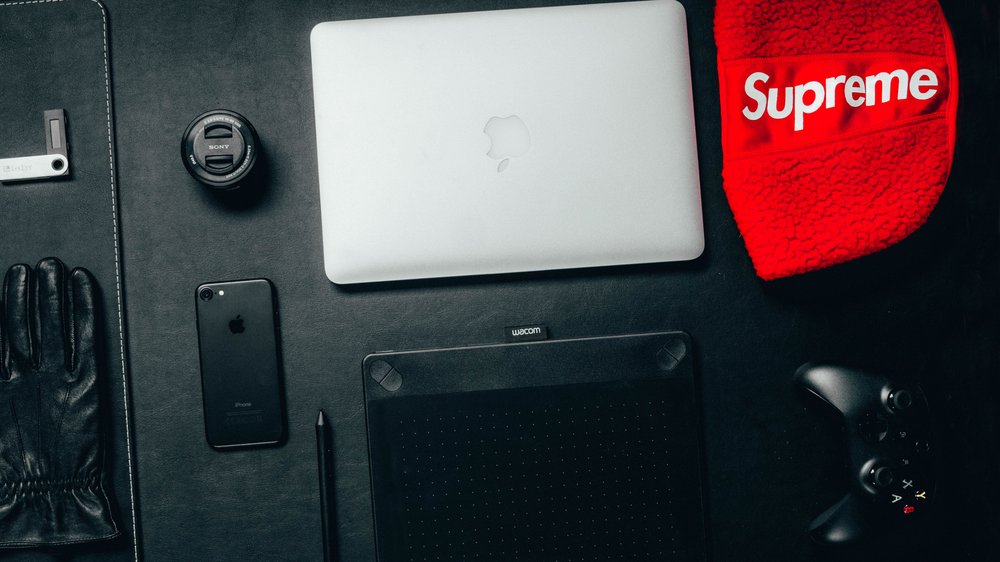
5/8 Anschluss von Bluetooth-Geräten an das Apple TV
So verbindest du spielend leicht deine Apple TV Box mit dem Fernseher!
- Verbinde die Apple TV Box mit dem Fernseher, indem du das HDMI-Kabel in den entsprechenden Anschluss steckst.
- Schalte den Fernseher ein und wähle den richtigen HDMI-Eingang, um das Apple TV-Bild zu sehen.
- Verwende die Siri Remote, um die Einrichtung des Apple TV zu starten und den Anweisungen auf dem Bildschirm zu folgen.
Suchen und Herstellen einer Verbindung zu einem in der Nähe befindlichen Bluetooth-Gerät
Tauche ein in die faszinierende Welt der drahtlosen Verbindungen mit deinem Apple TV ! Öffne die Tore zu einem neuen Level der technologischen Freiheit, indem du die Bluetooth-Einstellungen auf deinem Apple TV aufspürst. Mit nur wenigen Klicks kannst du eine Verbindung zu einem Bluetooth-Gerät in deiner Nähe herstellen und die Möglichkeiten, die sich dir dadurch eröffnen, erkunden.
Begib dich auf eine spannende Entdeckungsreise, indem du den Bereich “ Bluetooth “ auswählst und die Suche nach verfügbaren Geräten startest. Wie ein Detektiv auf der Suche nach dem perfekten Klang begibst du dich auf die Spuren des gewünschten Geräts. Sobald du es gefunden hast, folge den geheimnisvollen Anweisungen, um die Verbindung herzustellen.
Und dann, meine lieben Leser, wird sich eine neue Welt vor euch eröffnen. Ein Universum der unbegrenzten Möglichkeiten, in dem ihr eure Musik über Bluetooth-Lautsprecher abspielen könnt. Lasst die Klänge durch den Raum schweben und euch von der kraftvollen Klangqualität verzaubern.
Doch vergesst nicht, nach erfolgreicher Verbindung die Bluetooth-Einstellungen zu schließen, um den Batterieverbrauch zu minimieren. Denn nur so könnt ihr die wunderbaren Vorzüge der drahtlosen Verbindung mit eurem Apple TV voll und ganz genießen. Taucht ein in die Welt des grenzenlosen Entertainment und lasst euch von der Magie der Technologie verführen.
6/8 Streaming mit Apple TV
Starten des Streamings
Das magische Tor zur Unterhaltung öffnen Der Zauber des Streamings erwartet dich, wenn du dein Apple TV zum Leben erweckst. Über eine Verbindung zu einem Streaming-Dienst hast du Zugriff auf eine Fülle von Inhalten, die nur darauf warten, von dir entdeckt zu werden. Öffne einfach die App des gewünschten Streaming-Dienstes auf deinem Apple TV und tauche ein in eine Welt voller Filme, Serien und Musik.
Sobald du dich angemeldet hast, kannst du durch das schier endlose Angebot des Streaming-Dienstes stöbern und dir deine persönlichen Favoriten auswählen. Von Kategorien über Genres bis hin zu praktischen Suchfunktionen steht dir alles zur Verfügung, um genau das zu finden, wonach du suchst. Um dein Streaming-Erlebnis noch weiter zu optimieren, kannst du die Einstellungen deines Apple TVs anpassen.
Hier hast du die Möglichkeit, die Auflösung , Bildrate und den Ton nach deinen Vorlieben einzustellen. So erlebst du das Streaming in bester Qualität und tauchst noch tiefer in die fesselnden Geschichten ein. Möchtest du Inhalte von deinen anderen Apple-Geräten auf dem großen Bildschirm deines Apple TVs genießen?
Kein Problem – nutze AirPlay ! Mit dieser Funktion kannst du ganz einfach Fotos, Videos und Musik von deinem iPhone, iPad oder Mac auf deinen Apple TV streamen. Stelle sicher, dass beide Geräte mit demselben WLAN-Netzwerk verbunden sind und aktiviere die AirPlay-Funktion für grenzenlosen Streaming-Spaß.
Nun ist es an der Zeit, dein Streaming-Erlebnis in vollen Zügen zu genießen . Tauche ein in eine Welt voller fesselnder Inhalte und lass dich von deinem Apple TV verzaubern. Viel Freude beim Entdecken und Genießen deiner Lieblingsinhalte !
Wenn du Probleme mit der WLAN-Verbindung bei deinem Apple TV hast, kannst du in unserem Artikel „Apple TV WLAN deaktivieren“ erfahren, wie du das WLAN deaktivieren und alternative Lösungen ausprobieren kannst.

Übersicht der Verbindungstypen und deren Eigenschaften – Tabelle
| Verbindungstyp | Beschreibung der Verbindung | Maximale Auflösung und Bildqualität | Kompatibilität mit älteren Fernsehern | Hinweise zur optimalen Verbindung |
|---|---|---|---|---|
| HDMI | Übertragung von Video- und Audiosignalen | 8K, Dolby Vision | Kompatibel mit älteren HDMI-Versionen, jedoch eingeschränkte Auflösung und Funktionen | Verwendung von HDMI 2.1 für beste Bildqualität und Funktionen wie Variable Refresh Rate (VRR) |
| Optisches Kabel | Übertragung von Audiosignalen | Hochwertiger digitaler Sound, unterstützt Dolby Digital und DTS | Kompatibel mit älteren Fernsehern und Audiogeräten | Verbindung zwischen TV und Soundbar oder AV-Receiver für verbesserten Klang |
| Composite-Kabel | Übertragung von Video- und Audiosignalen | Standard Definition (SD) | Kompatibel mit älteren Fernsehern ohne HDMI-Anschluss | Verbindungsoption für ältere Geräte, bietet jedoch niedrige Auflösung und Bildqualität |
7/8 Problemlösung
Was tun, wenn Sie Ihr Apple TV nicht einrichten können oder eine Fehlermeldung angezeigt wird?
Hürden bei der Einrichtung oder unerwünschte Fehlermeldungen auf deinem Apple TV? Hier findest du einige Schritte, die du ausprobieren kannst, um diese Herausforderungen zu meistern:
1. Überprüfe deine Internetverbindung und sorge dafür, dass sie stabil ist. Ein einfacher Neustart deines Routers kann Verbindungsprobleme lösen.
2. Aktualisiere die Software deines Apple TV . Neue Updates haben das Potenzial, Fehler zu beheben und die Leistung zu steigern. Prüfe, ob eine aktuellere Version verfügbar ist und führe das Update durch.
3. Wenn alle anderen Versuche erfolglos bleiben, kannst du dein Apple TV auf die Werkseinstellungen zurücksetzen . Bedenke jedoch, dass dabei sämtliche Einstellungen und Daten gelöscht werden. Du kannst sie später wiederherstellen, sofern du ein Backup angelegt hast.
Mit diesen bewährten Schritten solltest du in der Lage sein, dein Apple TV erfolgreich einzurichten oder lästige Fehlermeldungen zu beseitigen. Solltest du dennoch Schwierigkeiten haben, scheue dich nicht davor, den Apple Support zu kontaktieren oder in der Apple Support Community nach Hilfe zu suchen.

Wie man eine Diskussion in der Apple Support Community startet
Benötigst du Unterstützung für dein Apple TV ? Keine Sorge, die Apple Support Community steht dir zur Seite, um Antworten zu finden und Probleme zu lösen. Hier sind einige Tipps für eine erfolgreiche Diskussion: – Stelle präzise und detaillierte Fragen oder Beschreibungen, um anderen Community-Mitgliedern zu ermöglichen, dir besser zu helfen.
– Wähle die passende Kategorie oder das richtige Forum für dein Anliegen , um eine gezielte Diskussion zu ermöglichen. – Sei geduldig und warte auf Antworten von anderen Mitgliedern. Die Community ist hilfsbereit, aber es kann etwas Zeit in Anspruch nehmen.
– Zeige Höflichkeit und Respekt gegenüber anderen Mitgliedern und bedanke dich, wenn jemand dir geholfen hat. – Teile nicht nur Fragen, sondern auch Feedback oder Vorschläge zu Apple Produkten und Dienstleistungen. Apple schätzt das Feedback der Nutzer zur Verbesserung seiner Produkte und Dienstleistungen.
– Nutze die Ressourcen und das Wissen der Apple Support Community, um Hilfe bei deinen Fragen und Problemen zu erhalten. Beginne noch heute eine Diskussion und profitiere von der Unterstützung der Community!
Falls du nach einer großartigen Auswahl an Musikvideos für dein Apple TV suchst, schau unbedingt mal auf „heimkinofan.de“ vorbei, dort findest du sicherlich das Richtige für dich.
8/8 Fazit zum Text
In diesem Artikel haben wir dir gezeigt, wie du dein Apple TV problemlos einrichten und mit deinem Fernseher verbinden kannst. Von den Voraussetzungen für die Einrichtung über die Verwendung des iPhones und der Siri Remote bis hin zur Konfiguration der Einstellungen und dem Anschluss von Bluetooth-Geräten – wir haben alle wichtigen Schritte ausführlich erklärt. Mit diesen Informationen bist du bestens gerüstet, um dein Apple TV optimal zu nutzen und das Streaming zu starten.
Solltest du dennoch auf Probleme stoßen, haben wir dir auch Tipps zur Problemlösung gegeben. Wir hoffen, dass dir dieser Artikel geholfen hat und empfehlen dir, auch unsere anderen Artikel zu Apple TV und verwandten Themen zu lesen, um dein Wissen weiter auszubauen. Viel Spaß beim Streamen!
FAQ
Wie verbindet man sich mit einer Apple Box?
Melde dich einfach mit deiner Apple-ID bei iCloud an und aktiviere die Zwei-Faktor-Authentifizierung für deine Apple-ID. Gehe dann zu den iCloud-Einstellungen und aktiviere den iCloud-Schlüsselbund. Vergiss nicht, Bluetooth einzuschalten und dich mit deinem WLAN-Heimnetzwerk zu verbinden. Das Ganze sollte bis zum 10. November 2022 erledigt sein.
Wie kann man Apple TV mit Fernseher verbinden?
Hier ist eine kurze Anleitung, wie du dein Apple TV einrichten kannst: 1. Nimm ein HDMI-Kabel und verbinde ein Ende mit dem HDMI-Anschluss an deinem Apple TV. Das andere Ende des Kabels steckst du in den HDMI-Anschluss deines Fernsehgeräts. 2. Verbinde das Netzkabel mit dem Netzanschluss deines Apple TV und stecke das andere Ende in eine Steckdose. Das war’s schon! Jetzt kannst du dein Apple TV einschalten und loslegen. Viel Spaß!
Wie verbinde ich mein iPhone mit Apple TV?
Spiegel dein iPhone auf einem Apple TV oder Smart-TV, indem du das Kontrollzentrum öffnest und dein Apple TV oder ein AirPlay 2-fähiges Smart-TV als Wiedergabeziel auswählst. Wenn ein AirPlay-Code auf dem TV-Bildschirm angezeigt wird, gib diesen Code auf deinem iPhone ein.
Wie kann ich Apple TV mit WLAN verbinden?
Öffne das Apple TV-Menü und navigiere zu den Einstellungen. Wähle den Bereich „Netzwerk“ und dann „WLAN“ aus. Finde dein aktuell verbundenes WLAN und wähle die Option „Netzwerk ignorieren“. Verwende die Menü- oder Zurück-Taste auf der Apple TV-Fernbedienung. Gehe erneut zu „Netzwerk“ und wähle das gewünschte WLAN aus, um eine Verbindung herzustellen. Zusätzliche Informationen: Indem du das aktuelle WLAN ignorierst und es erneut auswählst, kannst du sicherstellen, dass eine stabile Verbindung hergestellt wird. Stelle sicher, dass das gewünschte WLAN bereits eingerichtet und verfügbar ist, bevor du dieses Verfahren durchführst.


